《 第一篇:FTP文件服务器搭建 》
关于FTP:
FTP 是File Transfer Protocol(文件传输协议)的英文简称,而中文简称为“文传协议”。用于Internet上的控制文件的双向传输。
同时,它也是一个应用程序(Application)。基于不同的操作系统有不同的FTP应用程序,而所有这些应用程序都遵守同一种协议以传输文件。
环境:阿里云服务器ECS Windows Server 2008 R2
关于Windows Server 2008 R2:
Windows Server 2008 R2是一款服务器操作系统。同2008年1月发布的Windows Server 2008相比,Windows Server 2008 R2继续提升了虚拟化、系统管理弹性、网络存取方式,以及信息安全等领域的应用,其中有不少功能需搭配Windows 7。Windows Server 2008 R2 重要新功能包含︰Hyper-V加入动态迁移功能,作为最初发布版中快速迁移功能的一个改进;Hyper-V将以毫秒计算迁移时间。VMware公司的ESX或者其它管理程序相比,这是Hyper-V功能的一个强项。并强化PowerShell对各个服务器角色的管理指令。Windows Server 2008 R2是第一个只提供64位版本的服务器操作系统。
搭建FTP服务器:
1、在Windows的开始界面,选择 “ 控制面板 ” ,如下图:
2、进入控制面板首页后,选择 “ 打开或关闭Windows功能 ” ,如下图:
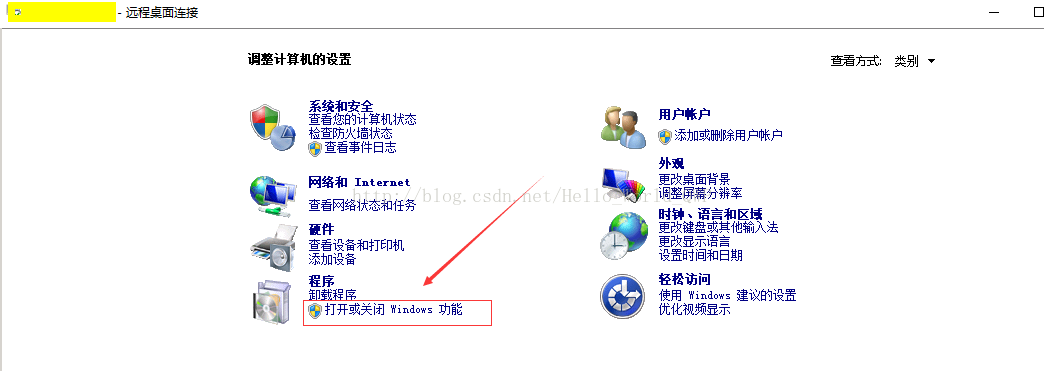
3、进入到服务器管理器后,选择 “ 角色 -> 添加角色 ” ,如下图:
4、在角色添加向导中勾选 “ Web服务器(IIS) ”、“ 文件服务 ” 两项,然后点击 “ 下一步 ”,如下图:
5、在此期间如果没有其他需求直接默认的 “ 下一步 ” 到底,然后进行服务的安装工作!!!
注意:需要在 “ Web服务器(IIS) ” 勾上的选项哟!不然 “ FTP服务器 ” 就创建不了。
6、在这儿,我创建一个单独 FTP 账户,不能用于系统账户登陆,配置 -> 本地用户和组 -> 用户 ,然后右键 “ 新用户 ” ,这儿创建用户自定义,如下图:
注意:在创建用户期间,因为服务器是新搭建的,可能会遇到 “ 密码不满足密码策略的要求 ” 的问题,点击 《 密码不满足密码策略的要求 》,里面有详细的解决步骤。
7、安装完成后,进入到 “ Internate 信息服务 (IIS)管理器 -> 网站 ,然后右键 “ 添加 FTP 站点 ”,在 添加FTP站点的 Dialog 中填写你自己的站点名和物理路径,如下图:
8、绑定和 SSL 设置,可根据自己的需求进行设置,建议除了IP地址需要填写外,其他默认,如下图:
9、身份验证和授权信息配置,根据自己需求设置,如下图:
注意:当然,关于 “ 身份验证和授权信息 ” ,你也可以直接在这儿进行配置,如下图:
11、如果没有在 “ 身份验证和授权信息 ” 中进行设置授权,也可以在这儿进行添加用户并授权,
点击新建的FTP站点右键 -> 编辑权限 -> 安全 -> 编辑 -> 添加 -> 输入刚才新建的用户 -> 检查名称 ,如果不出意外,在这儿能查得到,然后点击确定即可,如下图:
12、在权限Dialog中,进行授权的选择,这儿自定义,如下图:
13、回到FTP站点中,双击 “ FTP授权规则 ” ,如下图:
14、右边空白区域,右键 选择 “ 添加允许授权规则 ” ,指定用户栏填入自己设定的用户,注意大小写,不要填写错了,如下图:
15、FTP文件服务器创建完成后,这时候还只能在云服务器本地进行访问,如果需要通过公网IP访问FTP文件服务器,还需要映射21端口到外部端口上,这儿就不细说了,如果需要的可以留言。通过公网IP访问,输入 “ ftp://公网IP ”就能进行文件的传输了,效果图如下图:
在FTP文件服务器使用的过程中,你可能遇到的问题(这个也是我遇到的问题,不过我已经解决并记录了下来):
第一个 : 当前的安全设置不允许从该位置下载文件。 如下图:
解决办法: 《 当前的安全设置不允许从该位置下载文件 》
第二个: 将文件复制到FTP服务器时发生错误。如下图:
解决办法: 《 将文件复制到FTP服务器时发生错误 》
好了,关于 “ 阿里云服务器ECS 中搭建 FTP服务器 ” 就完成了。
这个用起来是比较方便的,比如出差在外,直接一个超薄商务笔记本就可以走人了,这时FTP文件服务器就可以作为一个大文件的存储服务器,只要有网络就可以进行随时随地进行访问(不用担心文件传输速度,现在5G时代都要到来了,10G大文件,分分钟搞定,还不用占内存)。
如果在项目的开发过程中,还可以用来作为开发协作的文件存储服务器等。
这个就是我为什么把FTP文件服务器作为系统服务器搭建的第一步的理由。
如果期间还遇到什么问题,可以给我留言,一起探讨。










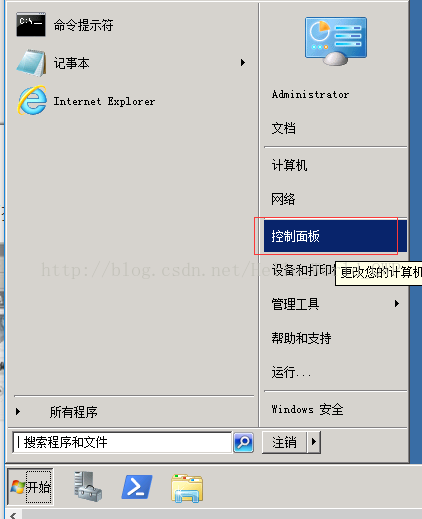
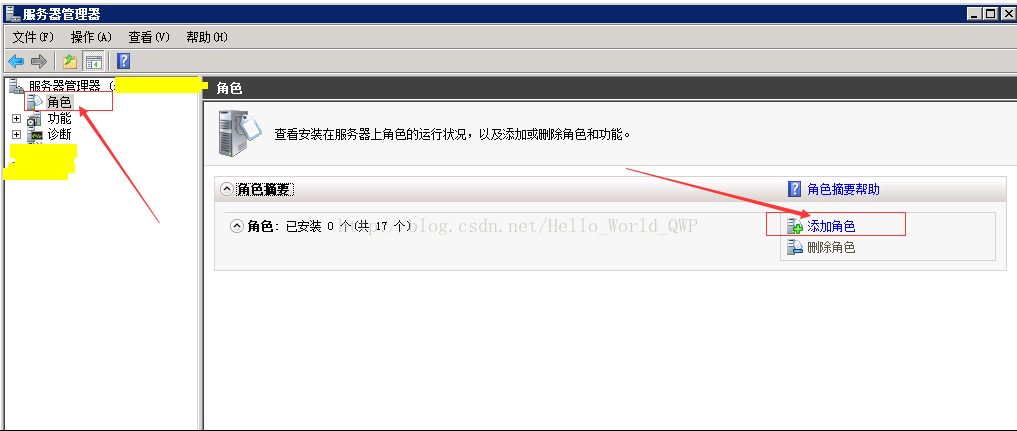
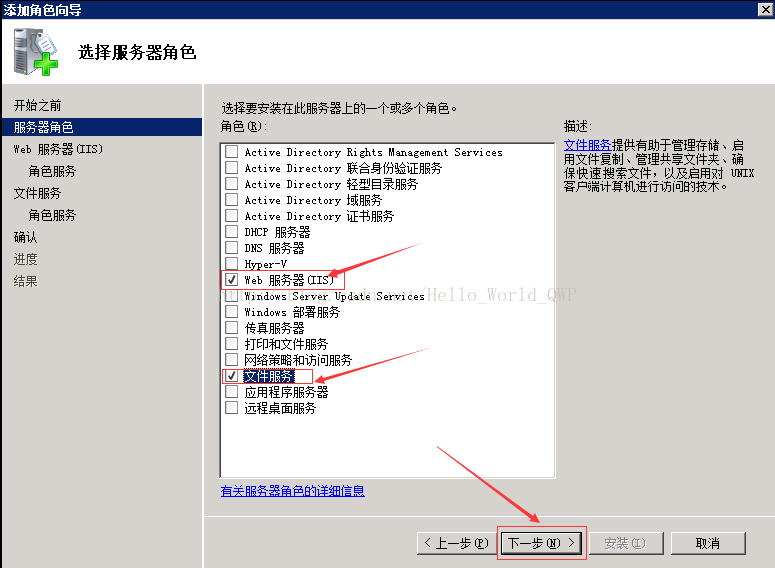
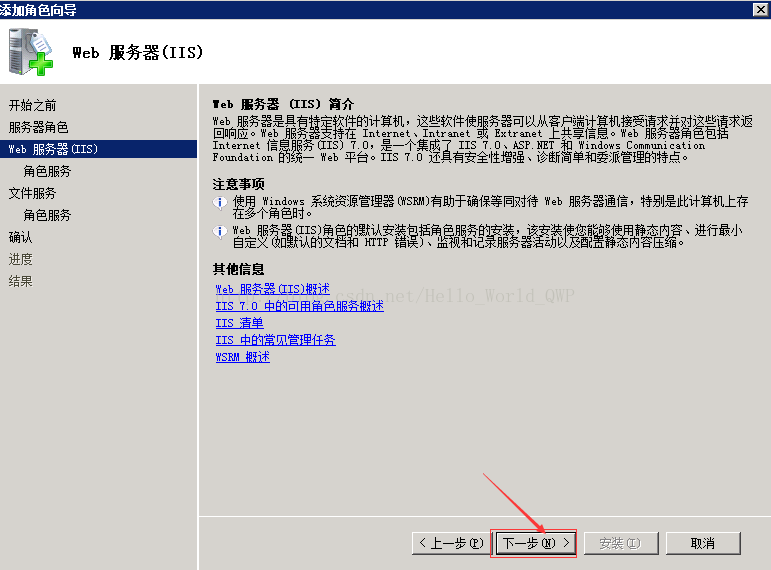
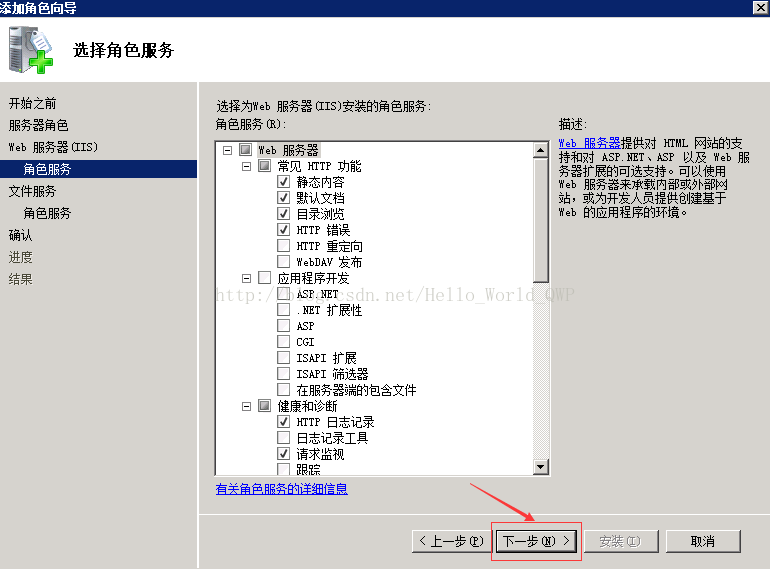
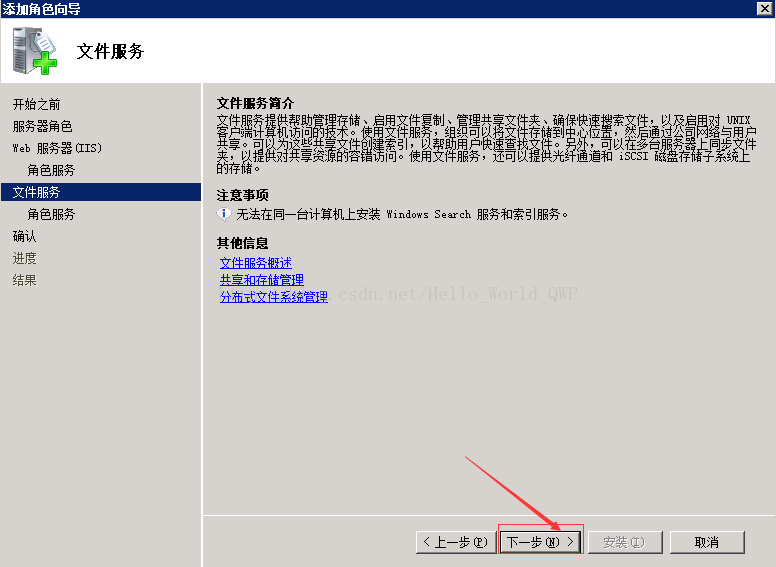
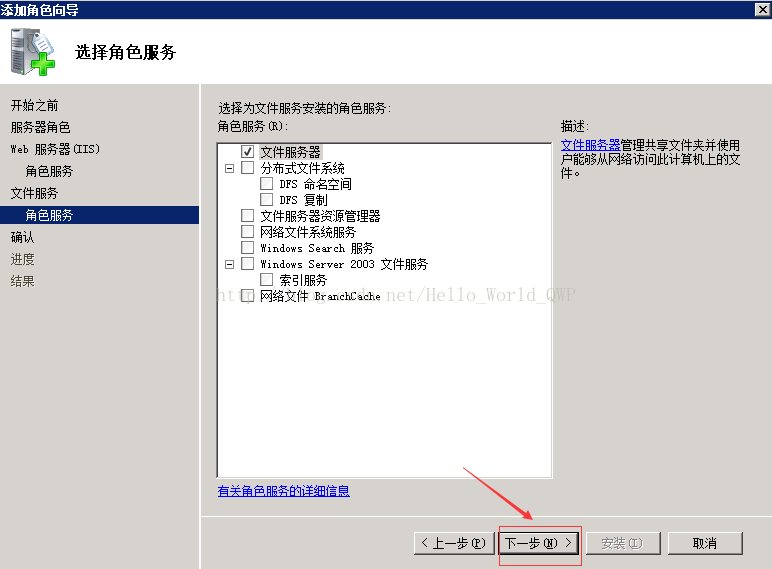
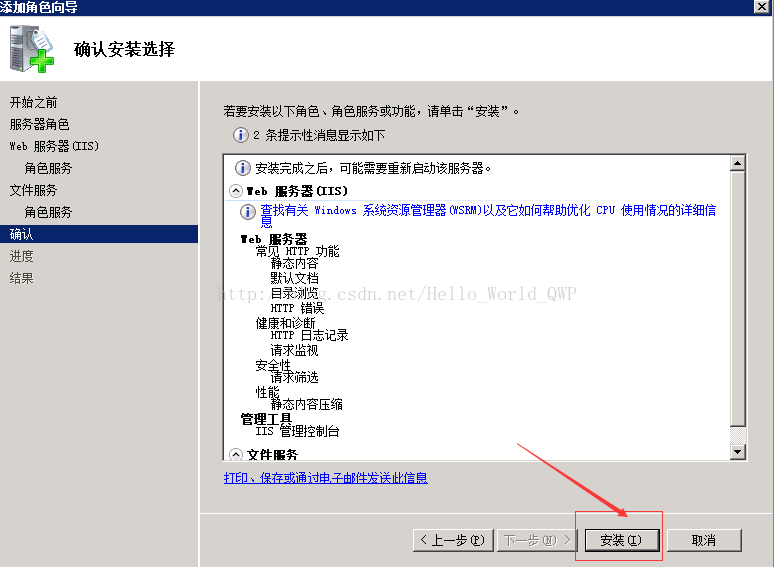
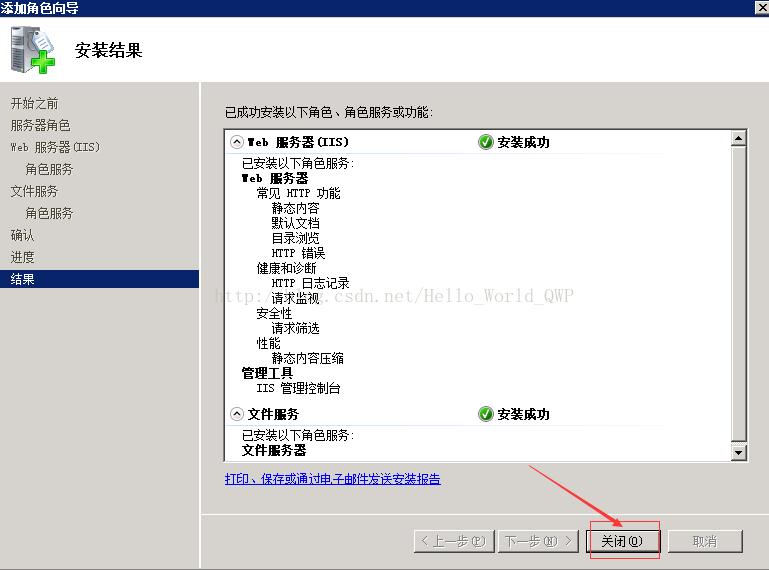
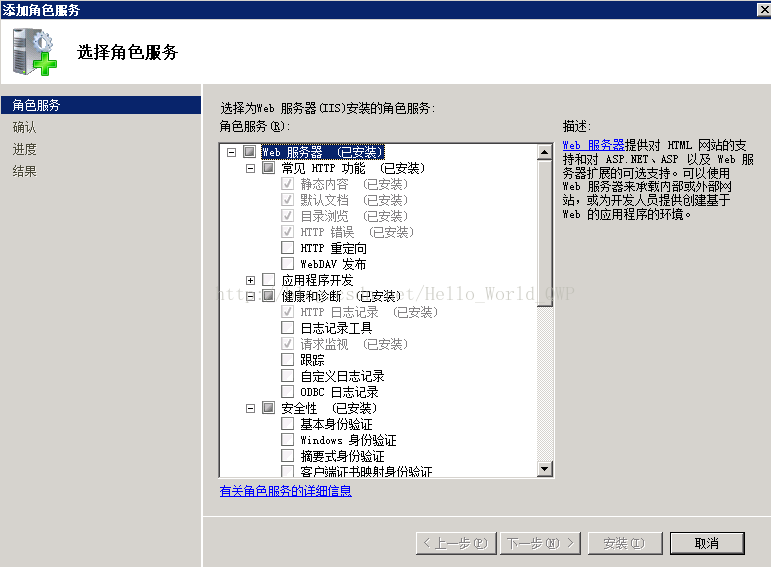
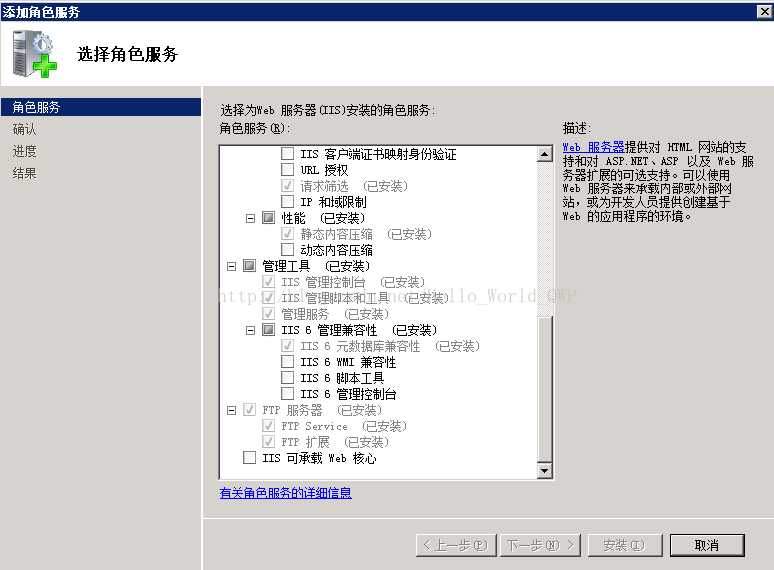
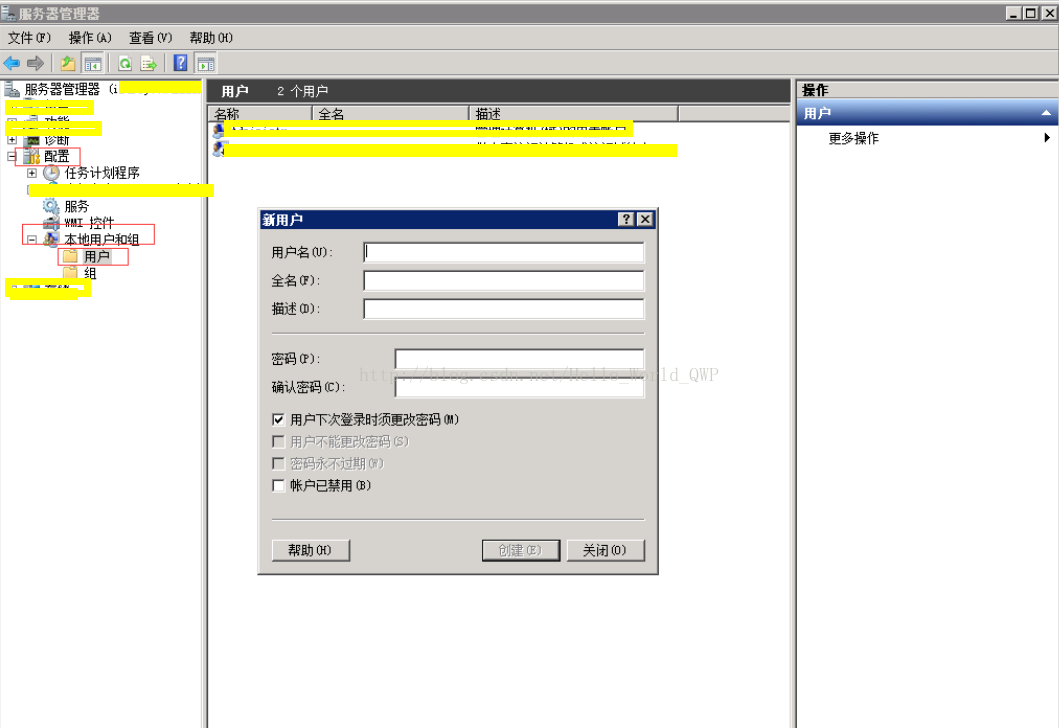
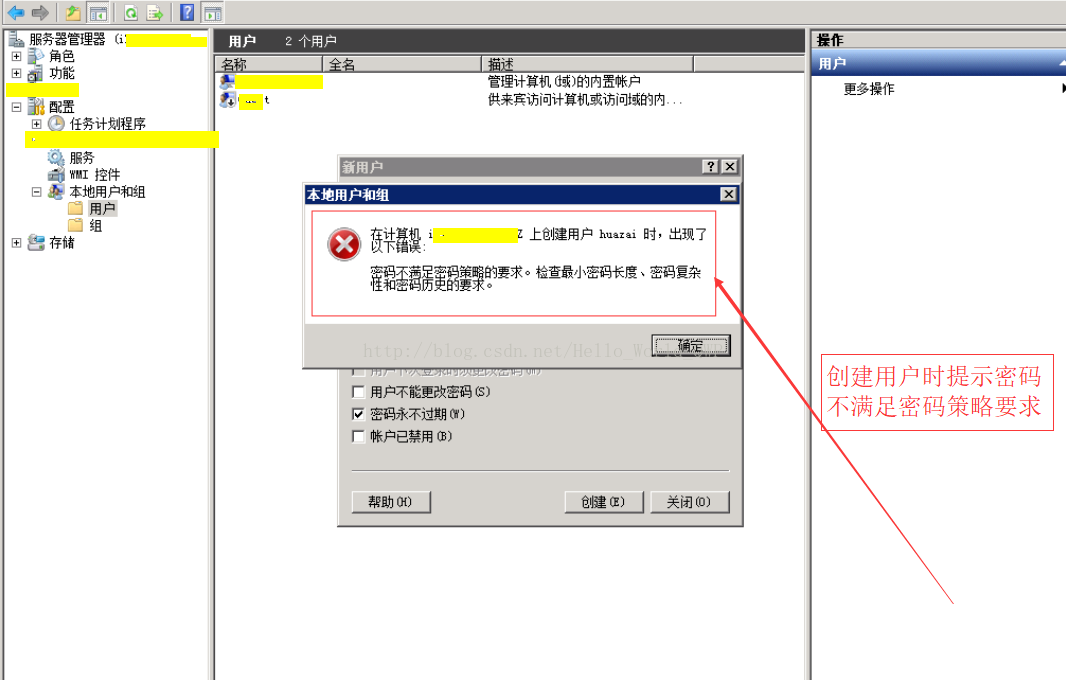
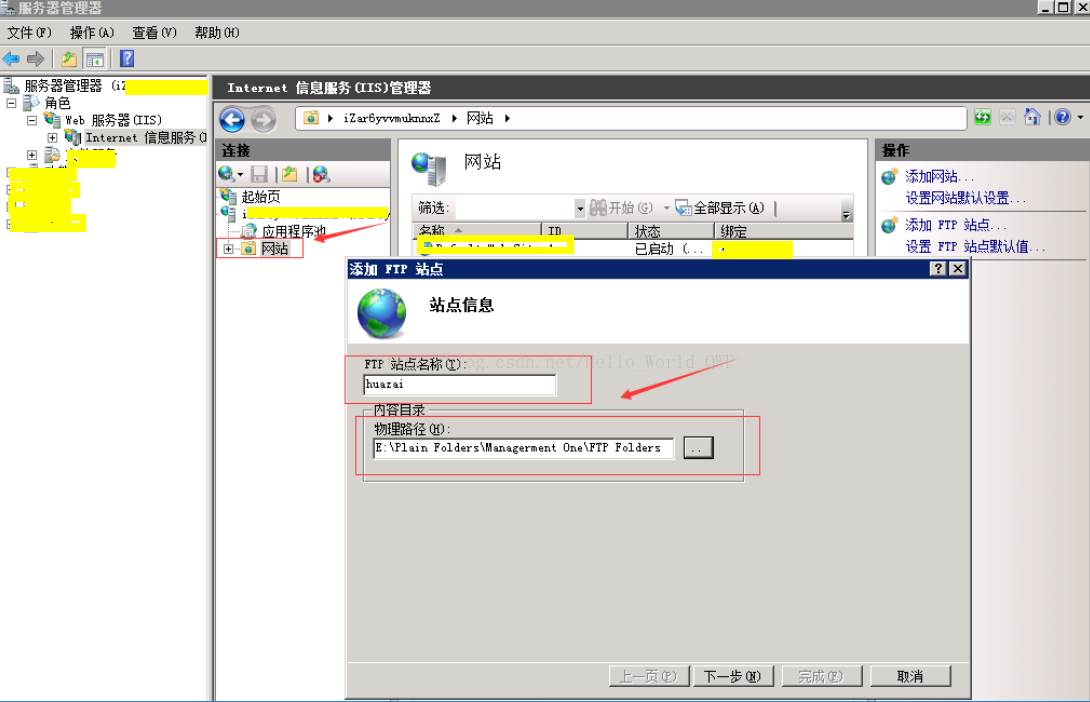
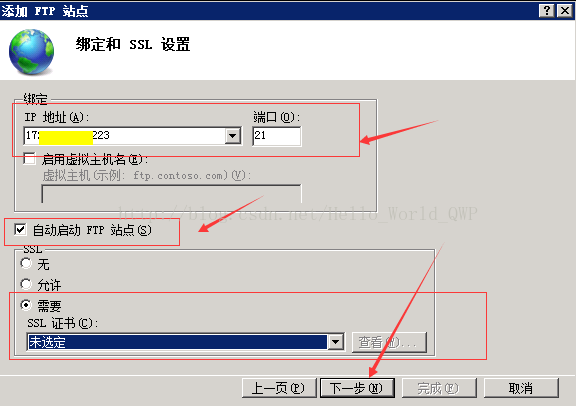
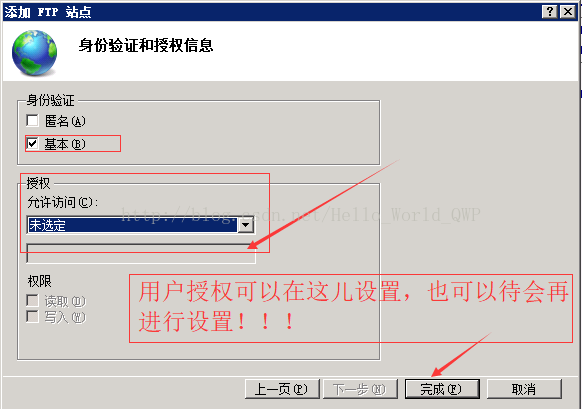
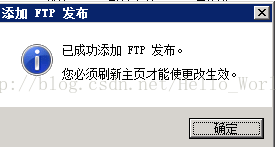
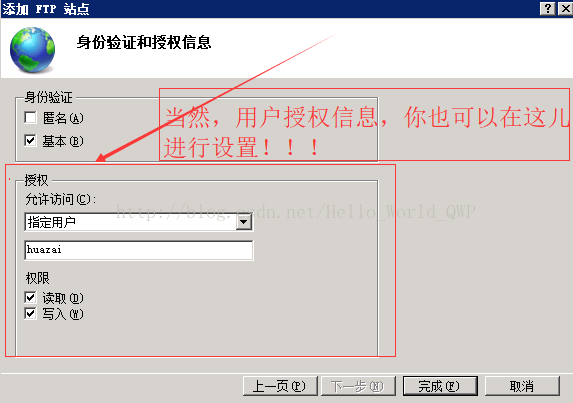
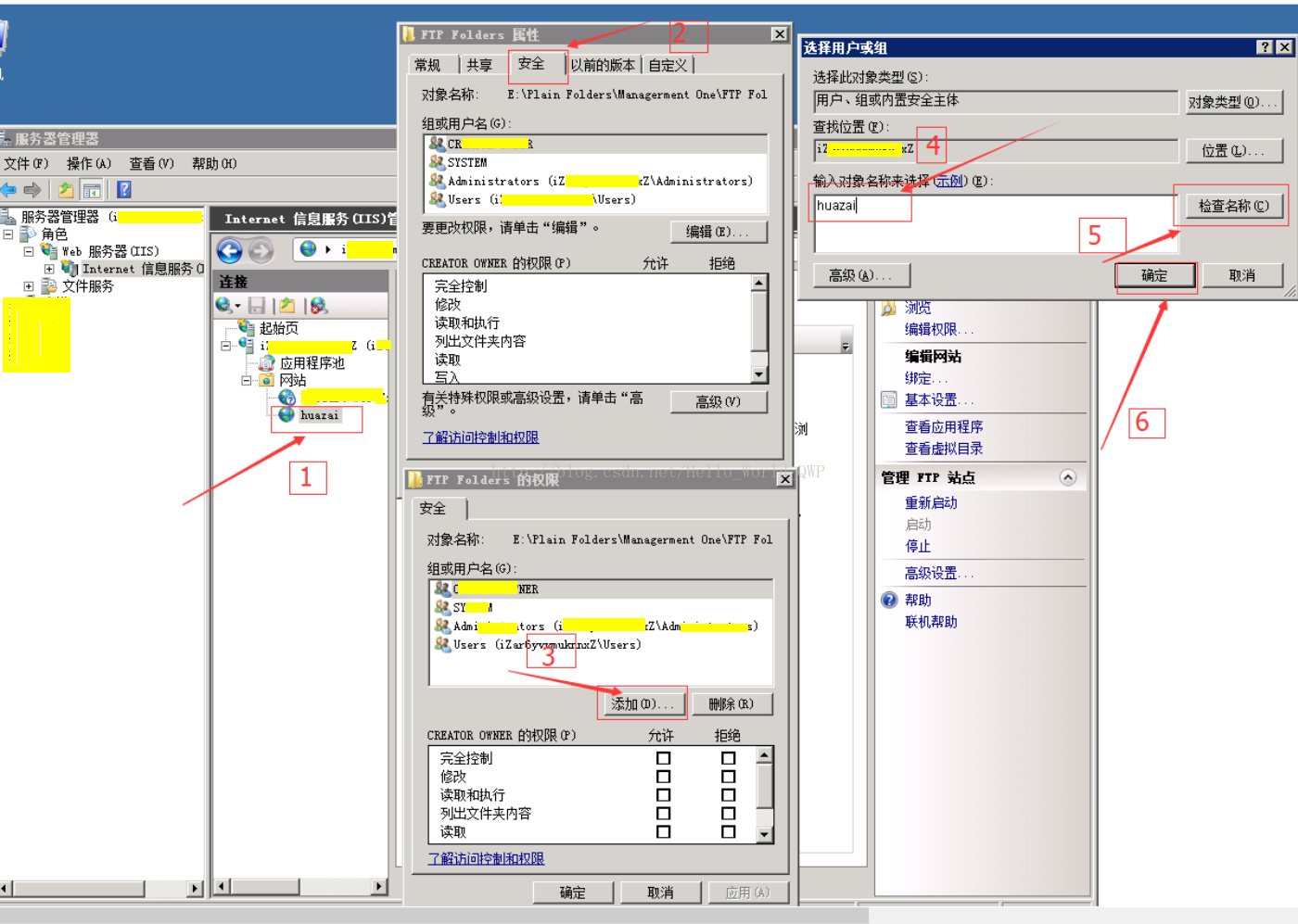
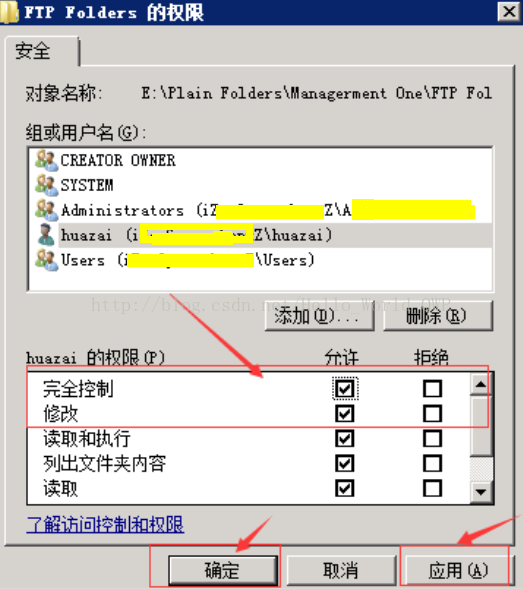
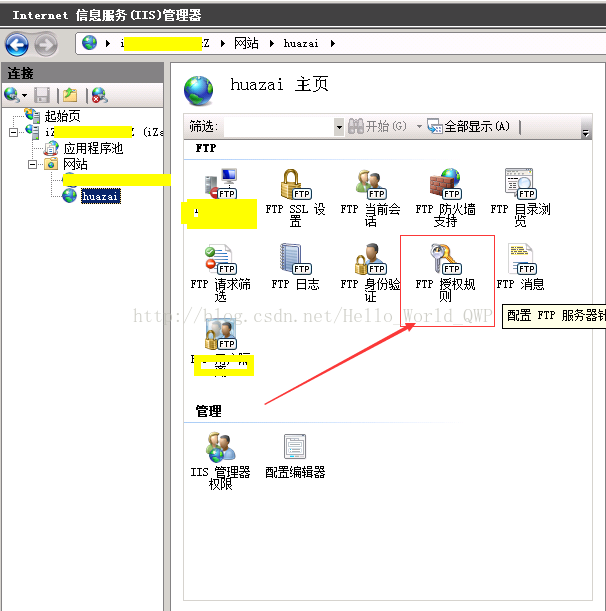
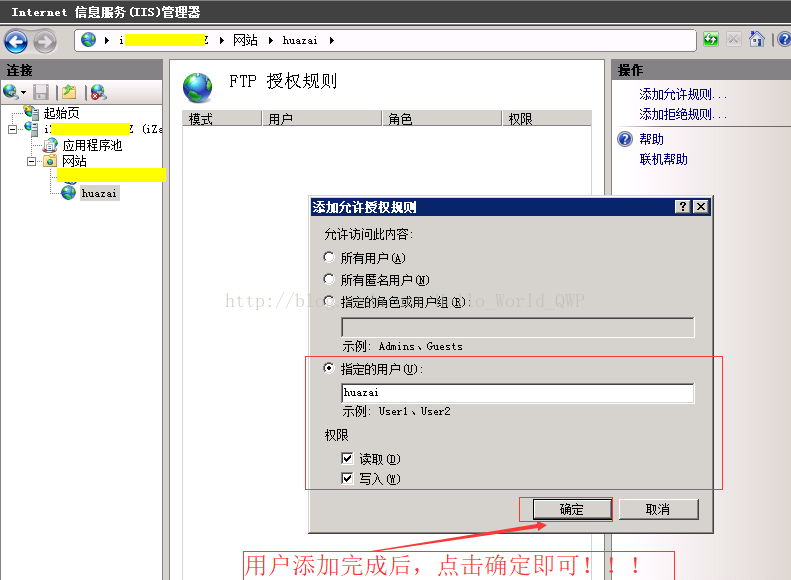
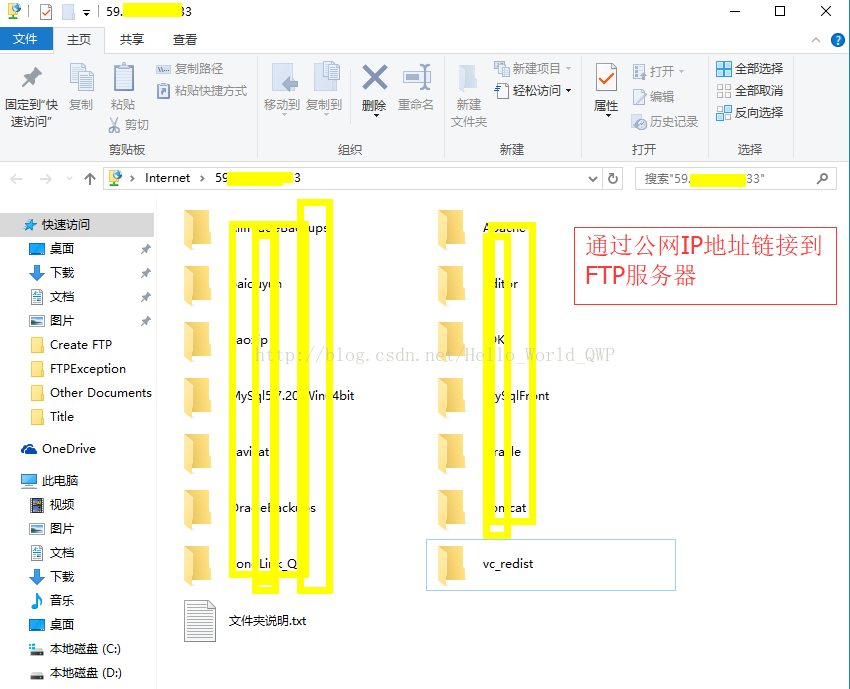
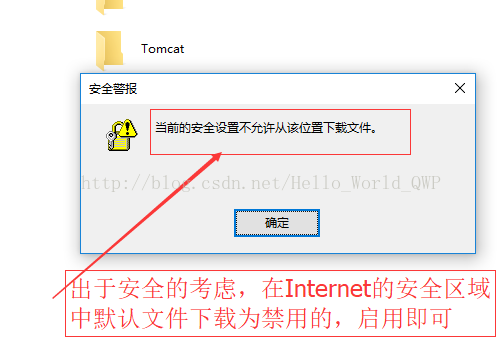
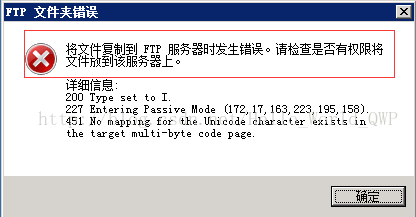














 被折叠的 条评论
为什么被折叠?
被折叠的 条评论
为什么被折叠?








